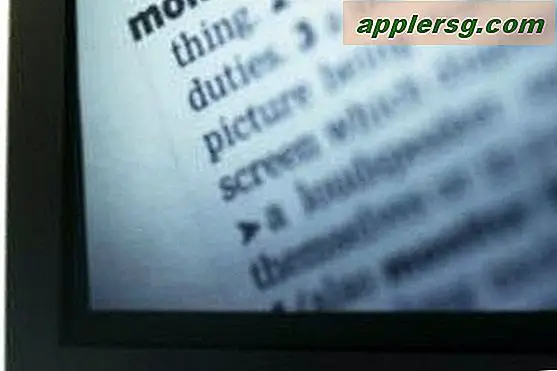Naviger dokken i Mac OS X med disse 8 tastaturgenveiene

For strømbrukerne der ute som helst foretrekker å legge hendene på tastaturet så mye som mulig, vil du være glad for å vite at Dock i Mac OS X kan brukes utelukkende fra tastaturet med full funksjonalitet.
Med bare de riktige tastene trykket og tastetrykk kombinasjoner, kan du navigere rundt Dock-elementer og -apper, få tilgang til høyreklikkmenyen, starte programmer, tvinge avslutte programmer, skjule andre og mer.
Vi skal markere noen av de mest nyttige hurtigtastene for bruk av Mac Dock.
Mac Dock-navigasjonstastaturgenveier
Her er åtte må-vite-tastetrykk for å navigere Mac Dock. Merk at du først må ringe dokken med tastaturnavigasjonen aktivert, som er det første tipset. Fra da av kan du bruke de ekstra tastaturnavigasjonstastene.
- Kontroll + Funksjon + F3 (Funksjon + F3 på eldre Macer) for å ringe til Dock med tastaturnavigasjon aktivert, fungerer selv om Dock er skjult som standard
- Venstre og Høyre piltastene for å flytte i Dock-elementene
- Pil opp-knappen for å åpne Dock-menyen, samme som høyreklikk
- Retur-tasten for å starte den aktuelle valgte appen
- Bruk tastaturbokstaver til å hoppe til apper ved første bokstav i appnavnet
- Hold valgknappen mens du navigerer til, og trykk deretter på pil opp-tasten for å få tilgang til Force Quit
- Kommando + Gå tilbake til å avsløre Dock-elementet i Finder
- Kommando + Alternativ + Gå tilbake til skjul alle andre apper og vinduer unntatt det valgte Dock-elementet
Du må bruke den første funksjonen + F3-kommandoen for å aktivere tastaturnavigasjonen i Dock hver gang du vil bruke hurtigtastene, ellers vil de gjenværende tastaturkommandoene ikke fungere som ønsket.

For å være enda raskere, er disse tipsene gode å kombinere med å fjerne Dock-showet og skjule forsinkelsen og ha en raskere Dock-animasjon.
Har du noen andre nyttige tastatursnarveier eller navigasjons triks for Mac Dock? Del dem med oss i kommentarene nedenfor!